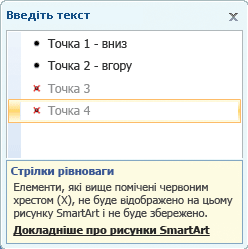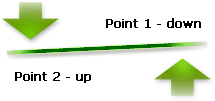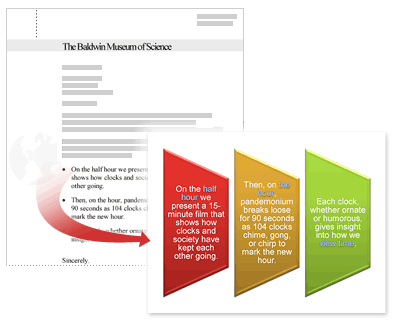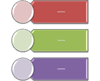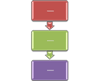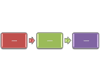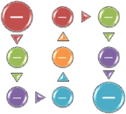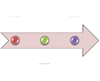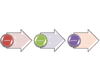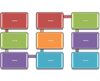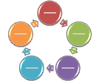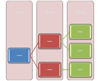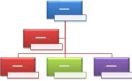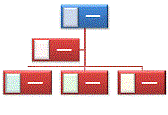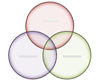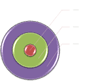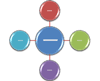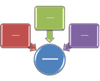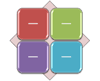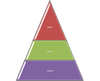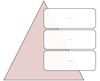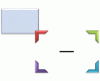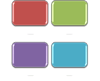Кожний макет SmartArt – це унікальний спосіб представлення вмісту й привертання уваги. Деякі макети (як-от організаційні діаграми й діаграми Венна) покращують вигляд маркірованих списків, а інші призначені відображати певні відомості.
Порада.: Щоб дізнатися більше, клацніть відповідний заголовок нижче.
Перед вибором макета для рисунка SmartArt слід визначити основну думку, яку потрібно передати, і спосіб, яким її необхідно відобразити. Оскільки макет можна швидко й легко змінити, спробуйте різні варіанти макетів усіх типів, доки не знайдете той, який найкраще ілюструватиме вашу думку. Тип подібний до категорії, яка може допомогти швидко вибрати відповідний макет для ваших відомостей. Проекспериментуйте з різними типами. Наведена нижче таблиця не є вичерпним списком, але вона може слугувати відправною точкою.
|
Операція |
Рекомендований тип |
|---|---|
|
Відображення непослідовних відомостей. |
Список |
|
Відображення етапів у процесі або на часовій шкалі чи створення блок-схеми. |
Процес |
|
Відображення постійного процесу |
Цикл |
|
Створення організаційної діаграми |
Ієрархія |
|
Відображення дерева рішень. |
Ієрархія |
|
Ілюстрування зв’язків |
Зв’язок |
|
Відображення способу об’єднання частин в одне ціле |
Матриця |
|
Відображення пропорційних відношень із найбільшим компонентом вгорі або внизу. |
Піраміда |
|
Надмірне використання зображень для передачі вмісту або акцентування уваги на ньому. |
Рисунок |
Слід також враховувати обсяг наявного тексту, тому що часто це впливає на вигляд і кількість потрібних у макеті фігур. Хотіли б відобразити кілька основних пунктів із підпунктами? На чому слід акцентувати увагу – на окремих деталях чи на зведенні? Загалом рисунки SmartArt максимально ефективні, коли кількість фігур і тексту обмежується лише основними моментами. Велика кількість тексту може відвернути увагу від оформлення рисунка SmartArt та ускладнити передавання думки. Проте в деяких макетах, наприклад у макеті Трапецієподібний список типу Список, цілком доречно використовувати великий обсяг тексту.
У кожному типі рисунків SmartArt доступно багато унікальних макетів. У деяких із них є покажчики місця заповнення для зображень. У деяких з них передбачено окремі фігури для всіх елементів даних, зокрема й підпунктів. В інших макетах підпункти поєднуються з підсумковими пунктами. Порівнюючи розташування підсумкової інформації й детального викладу, можна з’ясувати, які відомості найбільше привернуть увагу аудиторії. Переконайтеся, що найважливіші дані розміщено в найпомітнішому розташуванні.
Деякі макети рисунків SmartArt містять обмежену кількість фігур. Наприклад, макет Стрілки рівноваги типу Зв’язок призначено для відображення двох протилежних за змістом ідей або концепцій. Текст можуть містити лише дві фігури, і макет не можна змінити так, щоб відобразити в ньому більшу кількість ідей або концепцій. Якщо вибрати макет з обмеженою кількістю фігур, можна одразу дізнатися, який вміст не відображатиметься в рисунку SmartArt, оскільки в області тексту поруч із цими елементами замість маркерів буде відображено червоний хрестик (X).
Якщо потрібно передати більше двох ідей, перейдіть до іншого макета рисунка SmartArt, у якому міститься більше двох фігур для тексту, наприклад до макета Проста піраміда типу Піраміда. Пам’ятайте, що різні макети передають інформацію по-різному. Наприклад, макет зі стрілками, які вказують праворуч, такий як Простий процес типу Процес, матиме зовсім інший зміст, ніж рисунок SmartArt зі стрілками по колу, такий як Безперервний цикл типу Цикл.
Під час переходу до іншого макета рисунка SmartArt, більшу частину тексту та іншого вмісту, кольорів, стилів, ефектів і параметрів форматування тексту буде автоматично перенесено в новий макет.
Ви можете також ще раз проаналізувати вміст, щоб визначити наявність менш важливих відомостей. Рисунки SmartArt, які містять кілька концепцій і невеликий обсяг тексту, часто найефективніші.
Якщо потрібний макет знайти не вдалося, до рисунка SmartArt можна додати або видалити фігури для настроювання потрібної структури макета. Наприклад, макет Простий процес типу Процес відображається із трьома фігурами, але, можливо, користувачу потрібні лише дві або п’ять. Під час додавання або видалення фігур і редагування тексту розташування фігур і обсяг тексту в їхніх межах оновлюється автоматично, зі збереженням початкового оформлення та меж макета рисунка SmartArt.
Після вибору нового макета відобразиться текст покажчика місця заповнення (наприклад, [Текст]). Текст покажчика місця заповнення не відображається під час друку та демонстрації презентації PowerPoint. Текст покажчика місця заповнення можна замінити на власний. Якщо змінити макет із відображеним текстом покажчика місця заповнення, цей текст з’явиться й у новому макеті. Зауважте, що фігури, якщо їх не видалити, завжди відтворюються й друкуються.
Крім того, слід враховувати доступний простір, де слід розташувати рисунок SmartArt. Наприклад, якщо доступний простір високий і вузький, потрібно вибрати вертикальний макет, такий як макет Східчастий процес типу Процес, а не горизонтальний макет, такий як макет Стрілки процесу типу Процес.
У деяких макетах визначено фіксовані пропорції, тому вони не займатимуть увесь вільний простір. Пропорції – це відношення ширини до висоти. Наприклад, якщо розташувати макет Сітчаста матриця типу Матриця в області, ширина якої більша за висоту, для рисунка SmartArt не використовуватиметься весь простір по ширині. Щоб змінити пропорції, можна змінити макет слайда або документа, змінити розмір області, у якій слід розташувати рисунок SmartArt (тобто змінивши вигляд рисунка SmartArt), або перейти до макета рисунка SmartArt з іншими пропорціями.
У колекції Вибір рисунка SmartArt перелічено всі доступні макети в одинадцяти різних типах: Усі, Список, Процес, Цикл, Ієрархія, Зв’язок, Матриця, Піраміда, Рисунок, Office.com та Інший. (У категорії Office.com доступні додаткові макети із сайту Office.com. Тип Інший відображається, лише якщо створено спеціальні рисунки SmartArt, які не додано до жодного з інших типів). Рекомендоване призначення макета можна знайти в колекції Вибір рисунка SmartArt під великим зображенням макета.
Виберіть макет
Вибравши потрібний рисунок SmartArt, ви можете змінити та налаштувати його відповідно до своїх потреб. Докладні відомості про роботу зі створеними рисунками SmartArt див. в таких статтях: